Ako na diaľkové vypnutie systému Windows pomocou príkazu Vypnúť

Čo je príkaz na vypnutie systému Windows 7?
Príkaz na vypnutie v systéme Windows 7 je práve tým vypnutím. Iba vypnutie zadávania textu však neprinesie žiadne výsledky. Za ním musí byť napísané písmeno (argument). Tu je ľahko pochopiteľné príklad uvedený spoločnosťou Microsoft:
Použitie: vypnutie [/ i | / l | / s | / r | / g | / a | / p | / h | / e] [/ f] [/ m počítač] [/ t xxx] [/ d [p | u:] xx: yy [/ c „komentár“]]
Ak chcete preložiť, príkaz je:
vypnúť /LIST
alebo konkrétnejší príklad:
vypnutie / s
Niektoré písmená však majú za sebou premenné, napríklad / m, ktoré vám umožňujú zadať adresu alebo názov sieťového počítača, ktorý chcete vzdialene vypnúť.
Existuje ich dosť, takže tu je zoznam dostupných možností vypnutia príkazu.
/ i Zobraziť grafické užívateľské rozhranie (GUI).
Toto musí byť prvá možnosť.
/ l Odhlásiť sa. Toto nie je možné použiť s voľbami / m alebo / d.
Vypnite počítač.
/ r Reštartujte počítač.
/ g Vypnite počítač a reštartujte počítač. Potom, čo systém je
reštartujte, reštartujte všetky registrované aplikácie.
/ a Zrušte vypnutie systému.
Toto je možné použiť iba počas časového limitu.
/ p Vypnite miestny počítač bez časového limitu alebo varovania.
Môže byť použitý s / d a / f voľbami.
/ h Hibernácia miestneho počítača.
Môže byť použitý s voľbou / f.
/ e Zdokumentujte dôvod neočakávaného vypnutia počítača.
/ m počítač Zadajte cieľový počítač.
/ t xxx Nastavte časový limit pred vypnutím na xxx sekúnd.
Platný rozsah je 0-315360000 (10 rokov), predvolená hodnota je 30.
Ak je časový limit väčší ako 0, parameter / f je
mlčky.
/ c „komentár“ Komentár k dôvodu reštartovania alebo vypnutia.
Povolené je maximálne 512 znakov.
/ f Vynútiť spustenie aplikácií, aby sa ukončili bez predchádzajúceho varovania používateľov.
Parameter / f sa použije, ak je hodnota väčšia ako 0
zadané pre parameter / t.
/ d [p | u:] xx: rr Poskytnite dôvod na reštart alebo vypnutie.
p označuje, že sa plánuje reštart alebo vypnutie.
u naznačuje, že dôvod je definovaný používateľom.
Ak nie je zadané ani p ani u, reštart alebo vypnutie je
neplánovaný.
xx je hlavné číslo príčiny (kladné celé číslo menšie ako 256).
rr je menšie číslo príčiny (kladné celé číslo menšie ako 65536).
Pre / d - Dôvody na tomto počítači:
(E = Očakávané U = Neočakávané P = plánované, C = definované zákazníkom)
Zadajte hlavný vedľajší titul
U 0 0 Iné (neplánované)
E 0 0 Iné (neplánované)
E P 0 0 Iné (plánované)
U 0 5 Iné zlyhanie: Systém nereaguje
E 1 1 Hardvér: údržba (neplánované)
E P 1 1 Hardvér: údržba (plánované)
E 1 2 Hardvér: Inštalácia (neplánované)
E P 1 2 Hardvér: Inštalácia (plánované)
E 2 2 Operačný systém: Obnova (plánované)
E P 2 2 Operačný systém: Obnova (plánované)
P 2 3 Operačný systém: Aktualizácia (plánovaná)
E 2 4 Operačný systém: Rekonfigurácia (neplánovaná)
E P 2 4 Operačný systém: Rekonfigurácia (plánované)
P 2 16 Operačný systém: Service Pack (Plánované)
U 2 17 Operačný systém: Horúca oprava (neplánovaná)
P 2 17 Operačný systém: Horúca oprava (plánovaná)
U 2 18 Operačný systém: Oprava zabezpečenia (neplánovaná)
P 2 18 Operačný systém: Oprava zabezpečenia (plánované)
E 4 1 Použitie: Údržba (neplánované)
E P 4 1 Použitie: Údržba (plánovaná)
E P 4 2 Použitie: Inštalácia (plánované)
E 4 5 Použitie: Nereaguje
E 4 6 Použitie: Nestabilné
U 5 15 Porucha systému: Chyba zastavenia
U 5 19 Problém s bezpečnosťou
E 5 19 Otázka bezpečnosti
E P 5 19 Problém s bezpečnosťou
E 5 20 Strata sieťového pripojenia (neplánované)
U 6 11 Výpadok napájania: kábel nie je odpojený
U 6 12 Výpadok napájania: Prostredie
P 7 0 Vypnutie pôvodného rozhrania API
Ako môžem použiť príkaz na vypnutie?
V systéme Windows 7 existuje niekoľko spôsobov, ako zadávať príkazy, napríklad príkaz vypnúť. Najjednoduchšie bude použitie Úvodná ponuka vstúpiť do nej.
kliknite na Štart Menu Orb a potom len typ v príkaz na vypnutie ako napríklad:
vypnutie –g
potom lis Vstúpiť.
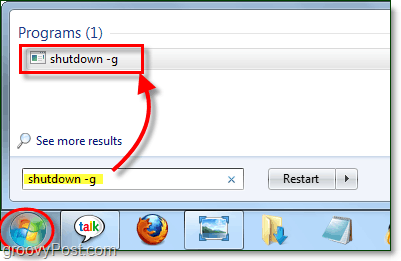
Windows pôjdu ďalej a vypnú sa, aj keďpočítač, na ktorom pracujete, je klientom vzdialenej pracovnej plochy! Tento postup je groovy technika. Často ho používam na rýchle reštartovanie otravných virtuálnych počítačov, ktoré sú spustené na mojich serveroch Windows. Jediná vec, ktorú si treba zapamätať, tento príkaz nespúšťať, pokiaľ to nemyslíte vážne. Nie je ľahké zastaviť sa a systém reštartuje systém asi po 20 sekundách.










Zanechať komentár